虚拟空间正变得人满为患,每年推出的流媒体服务数量不断增加。在Netflix,Discovery Plus,Disney Plus,HBO Max和Starz等公司占领流媒体领域之后,Paramount Plus加入了他们的行列,以获得自己的份额。
但是,派拉蒙Plus与其竞争对手略有不同。它不仅提供点播内容和原创内容,还提供所有 CBS 节目的直播电视流媒体。可悲的是,许多人发现它的订阅费用太高了,如果您在同一条船上,我们有适合您的完美帖子。有一种简单的方法可以取消您在亚马逊 Prime 上的派拉蒙 Plus 订阅。方法如下。
如何在主要视频上取消派拉蒙加
通过亚马逊的Prime视频频道获得派拉蒙Plus订阅很容易。这意味着您可以直接从您的亚马逊帐户在 Prime Video 应用程序上访问所有派拉蒙 Plus 内容。如果您不喜欢内容并想取消订阅,这样做同样容易。以下是通过亚马逊Prime取消订阅的方法。
要求
- 台式机(PC 或 Mac)
- 您的亚马逊账户凭证。
指导
请按照以下步骤帮助您取消 Prime Video 上的派拉蒙加。让我们开始吧!
在浏览器中访问 primevideo.com,然后将鼠标悬停在右上角的个人资料图片上。
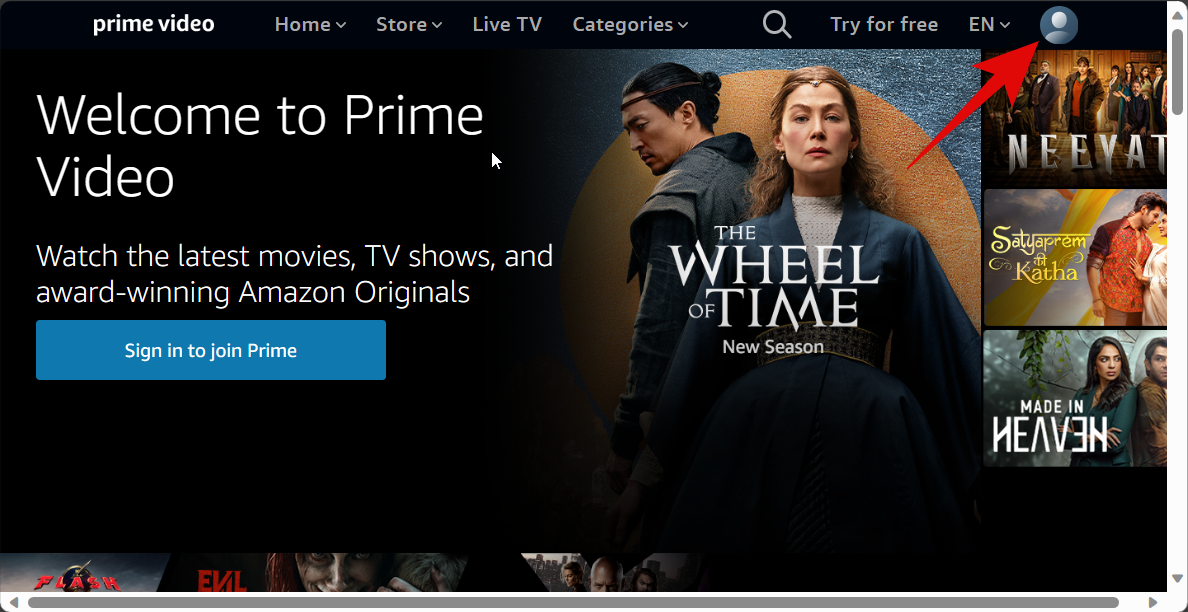
现在单击登录。
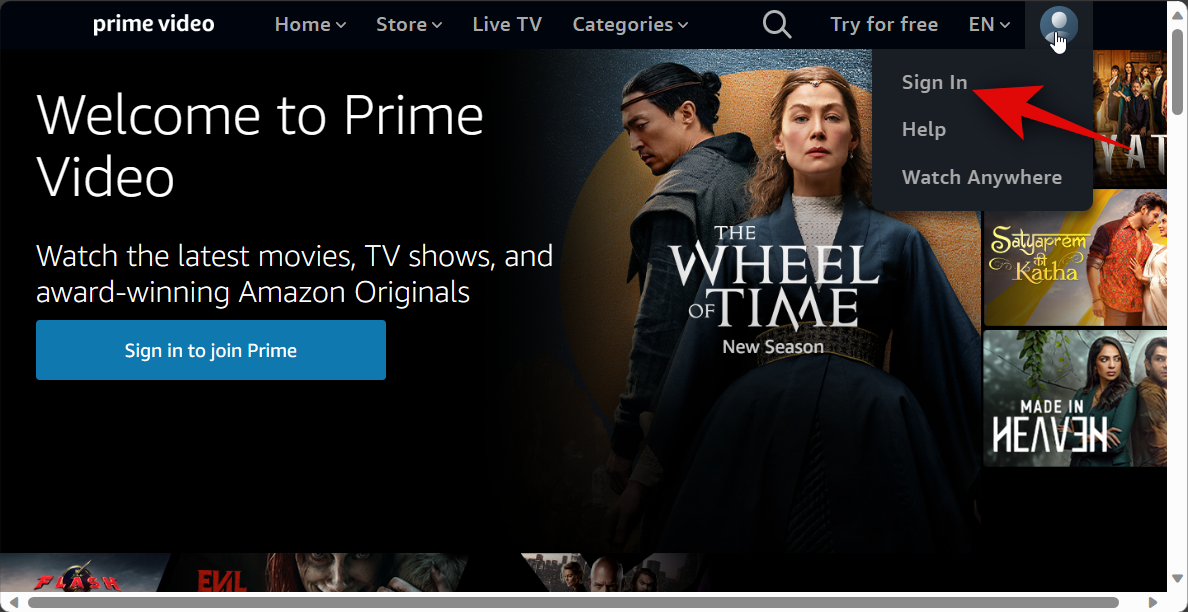
在电子邮件或手机号码下输入您注册的电子邮件地址或电话号码。
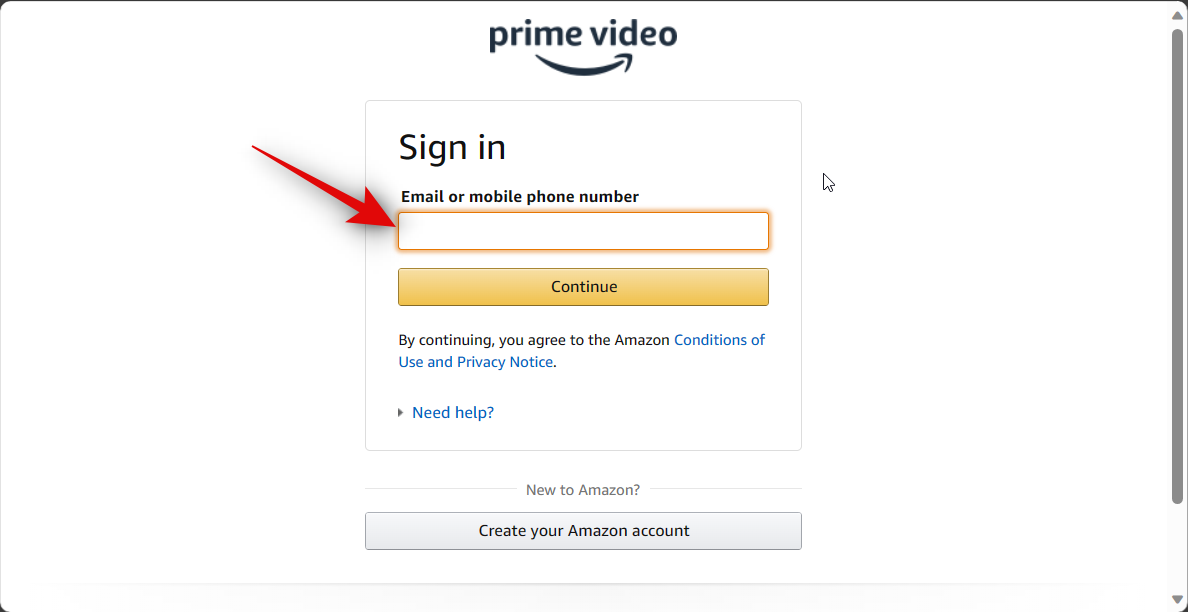
完成后单击继续。
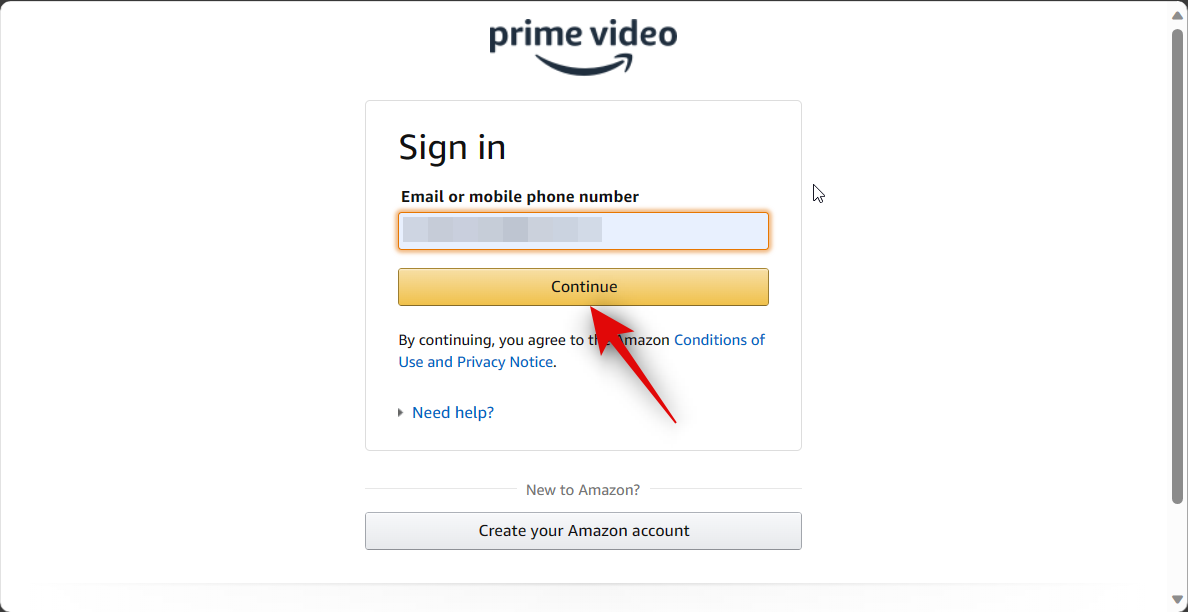
现在,输入您的亚马逊帐户密码。
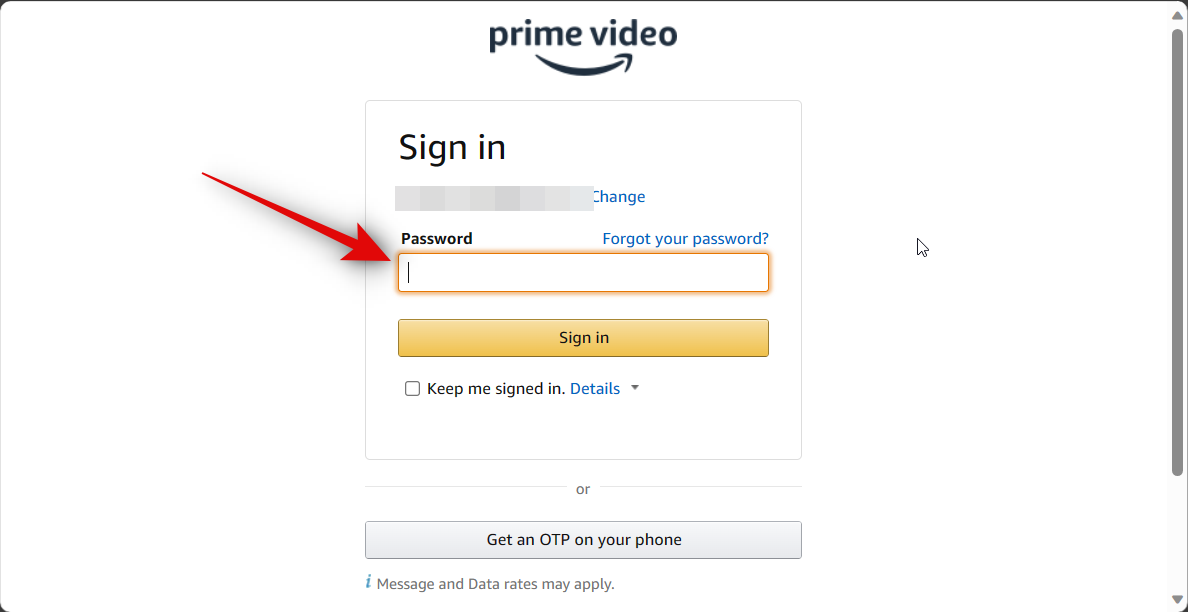
单击登录以登录您的帐户。
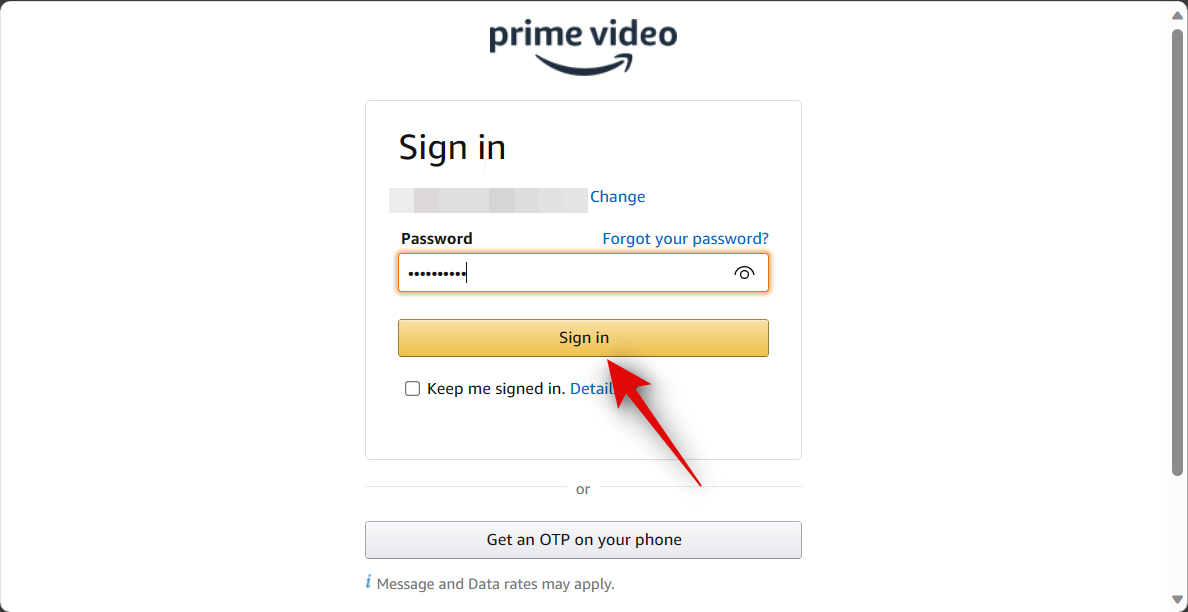
您现在将登录到您的亚马逊账户。再次将鼠标悬停在屏幕右上角的个人资料图片上。

现在单击“帐户和设置”。
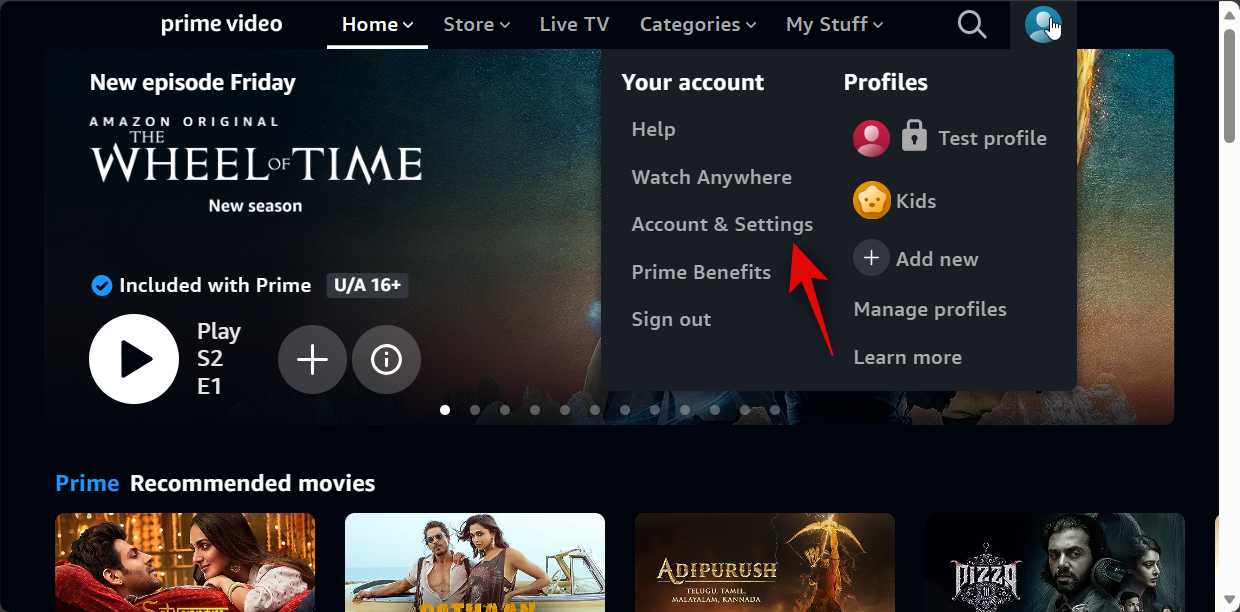
点击顶部的频道。
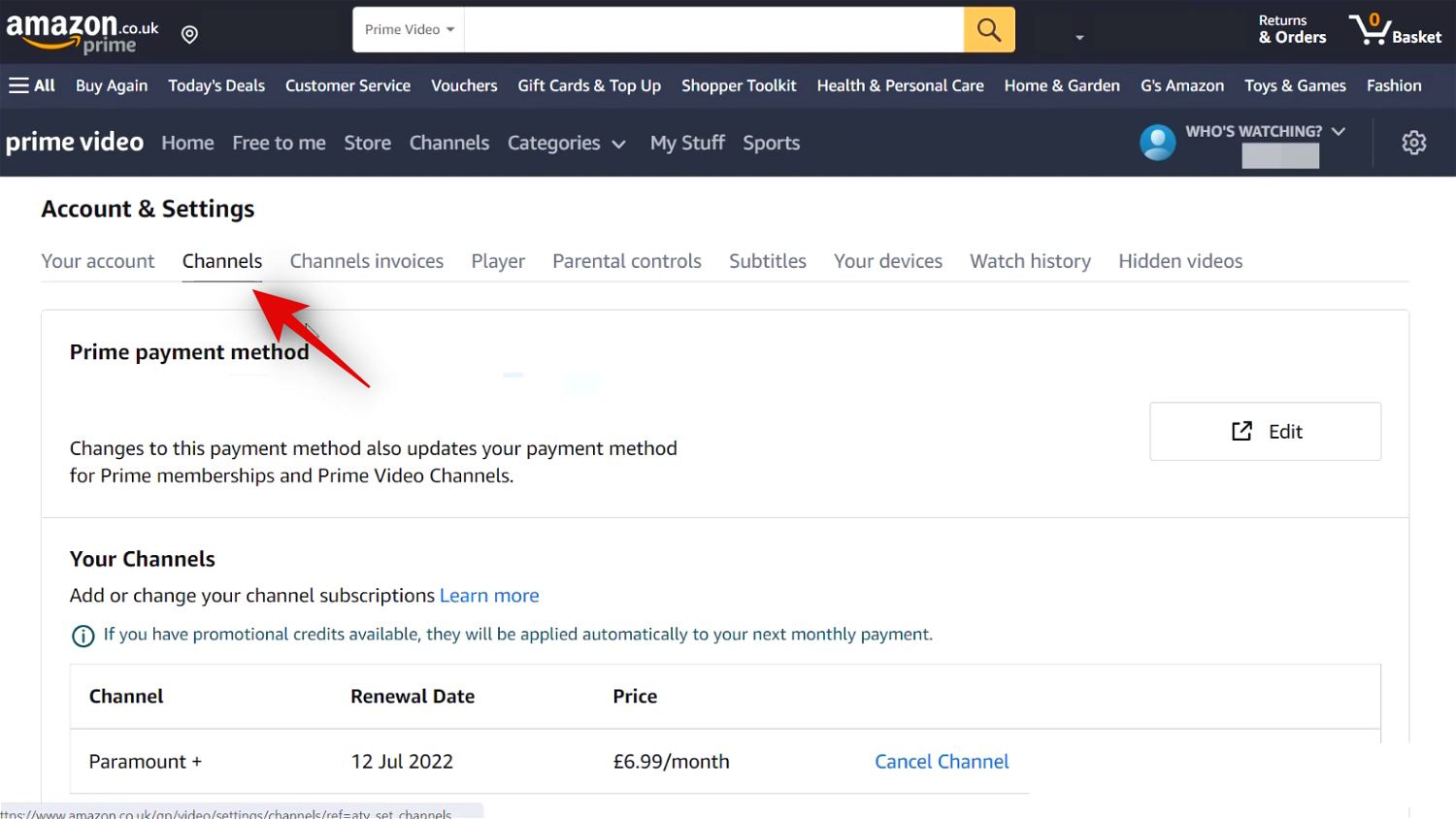
向下滚动并单击 取消频道 旁边的 派拉蒙 +.
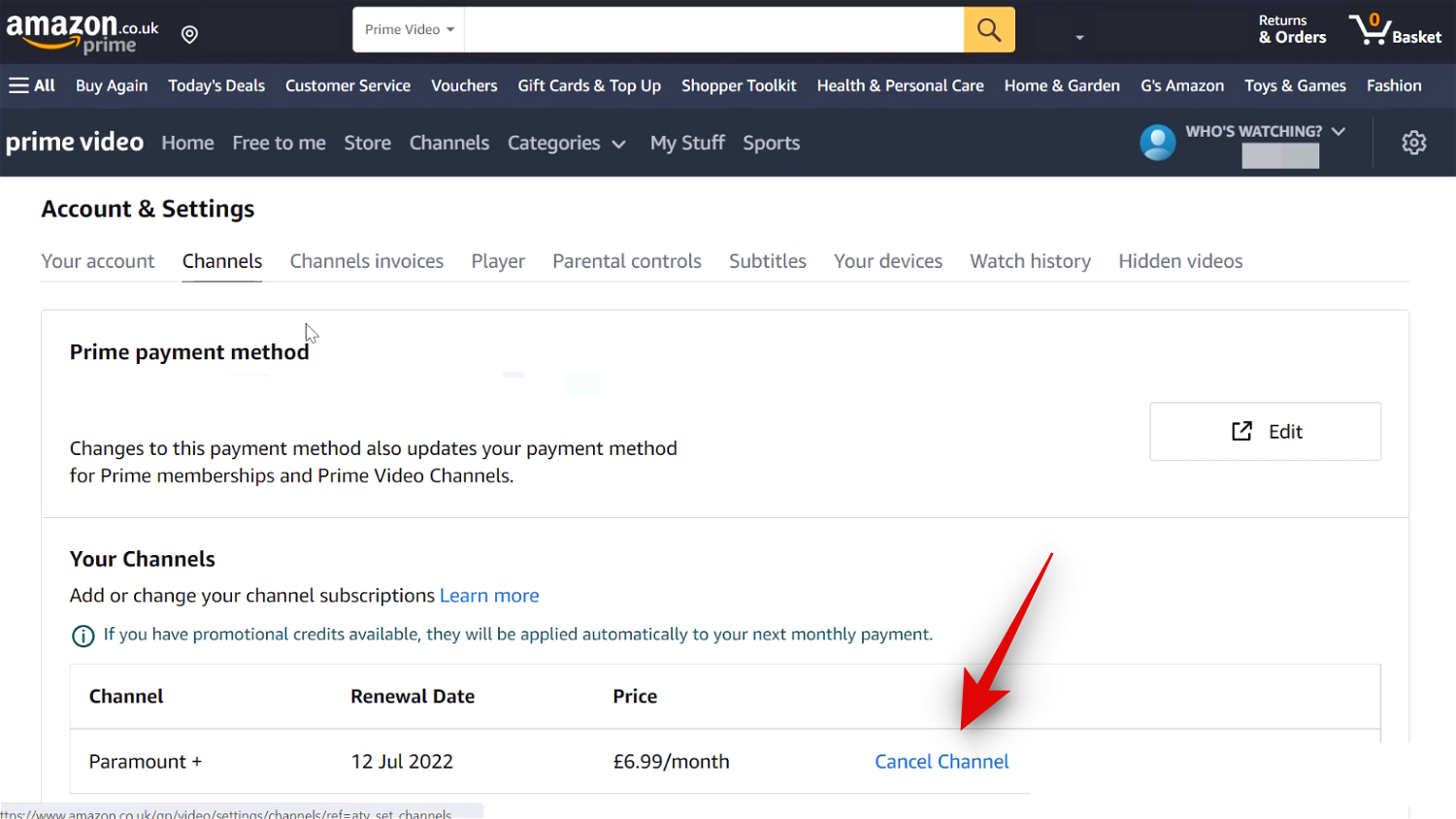
点击关闭自动续订并观看直到 [日期],其中 [日期] 是您的下一个计费日期,订阅将被取消。
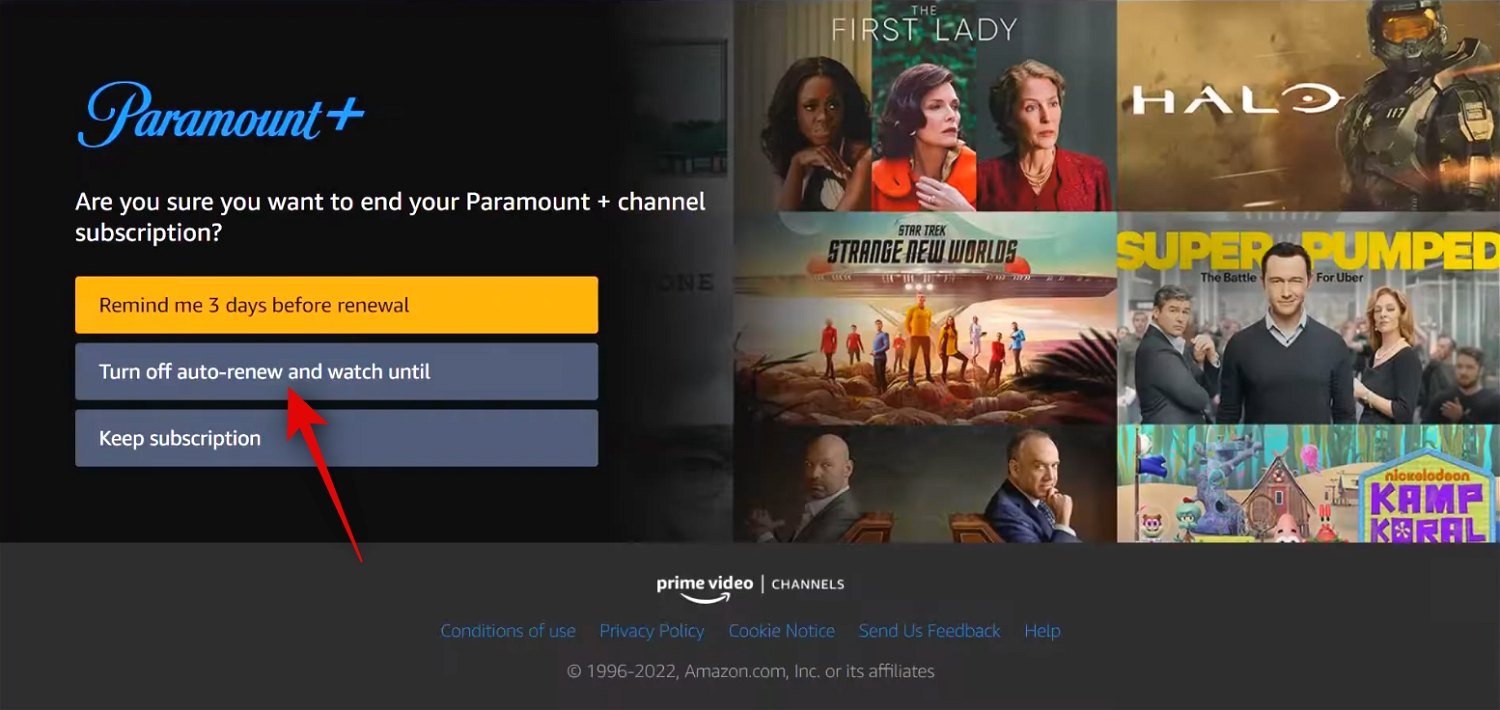
现在,系统将提示您参加调查。单击并从屏幕上的选项中选择您的首选答案。

您现在将被带回频道页面,它应该在底部的派拉蒙+旁边阅读重新启动频道。
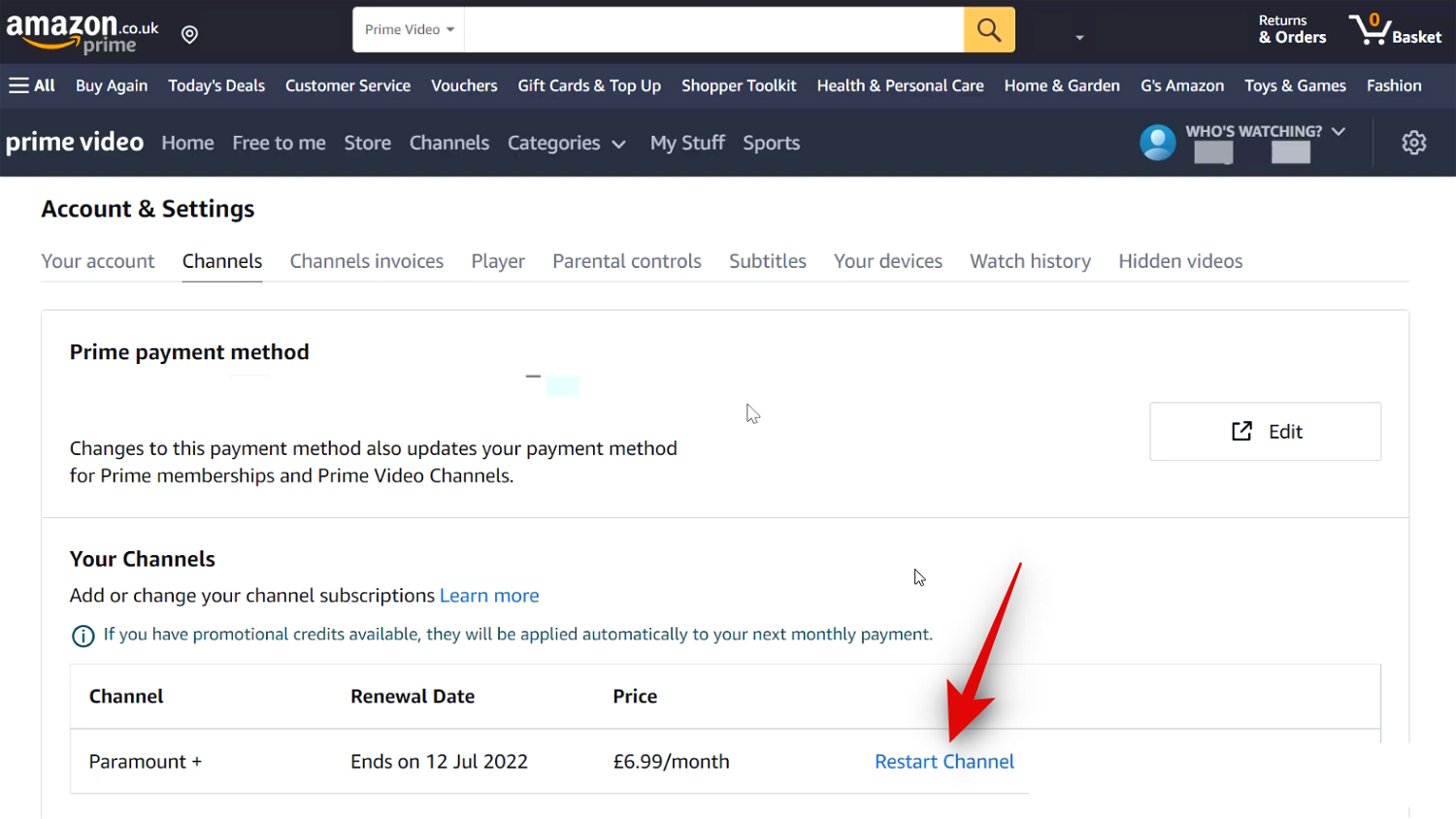
这就是您可以在Prime Video中取消派拉蒙Plus订阅的方法。
在Prime Video上取消派拉蒙Plus时如何获得退款
请注意,您将获得订阅剩余时间的自助退款选项。如果您选择此选项,订阅将被取消,金额将退还给您。
但是,如果不选择自助退款,则订阅将仅在当前计费周期结束后结束。
在此期间,您仍然可以观看派拉蒙 Plus 的内容,甚至可以在以后改变主意时撤销取消过程。亚马逊将反映您取消的确切日期。
 Win 11系统之家
Win 11系统之家
